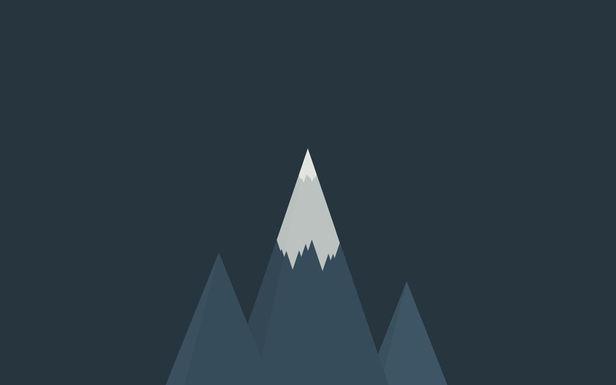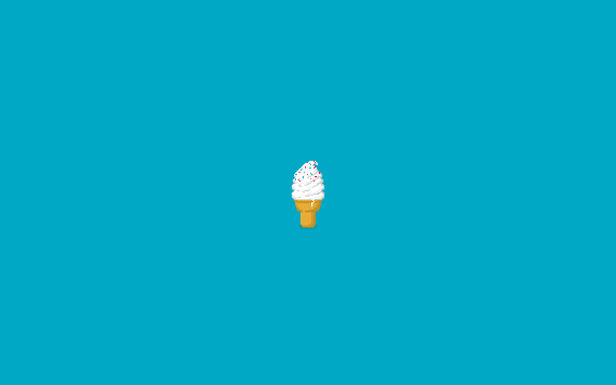github issue配合Obsidian生成每日计划
创建github仓库
这个仓库兼具了记录📝每日计划和自动创建issue的功能
每日自动创建issue
首先需要创建一个Token,具体的步骤是点击你的头像 settings -> Developer settings -> Personal access tokens
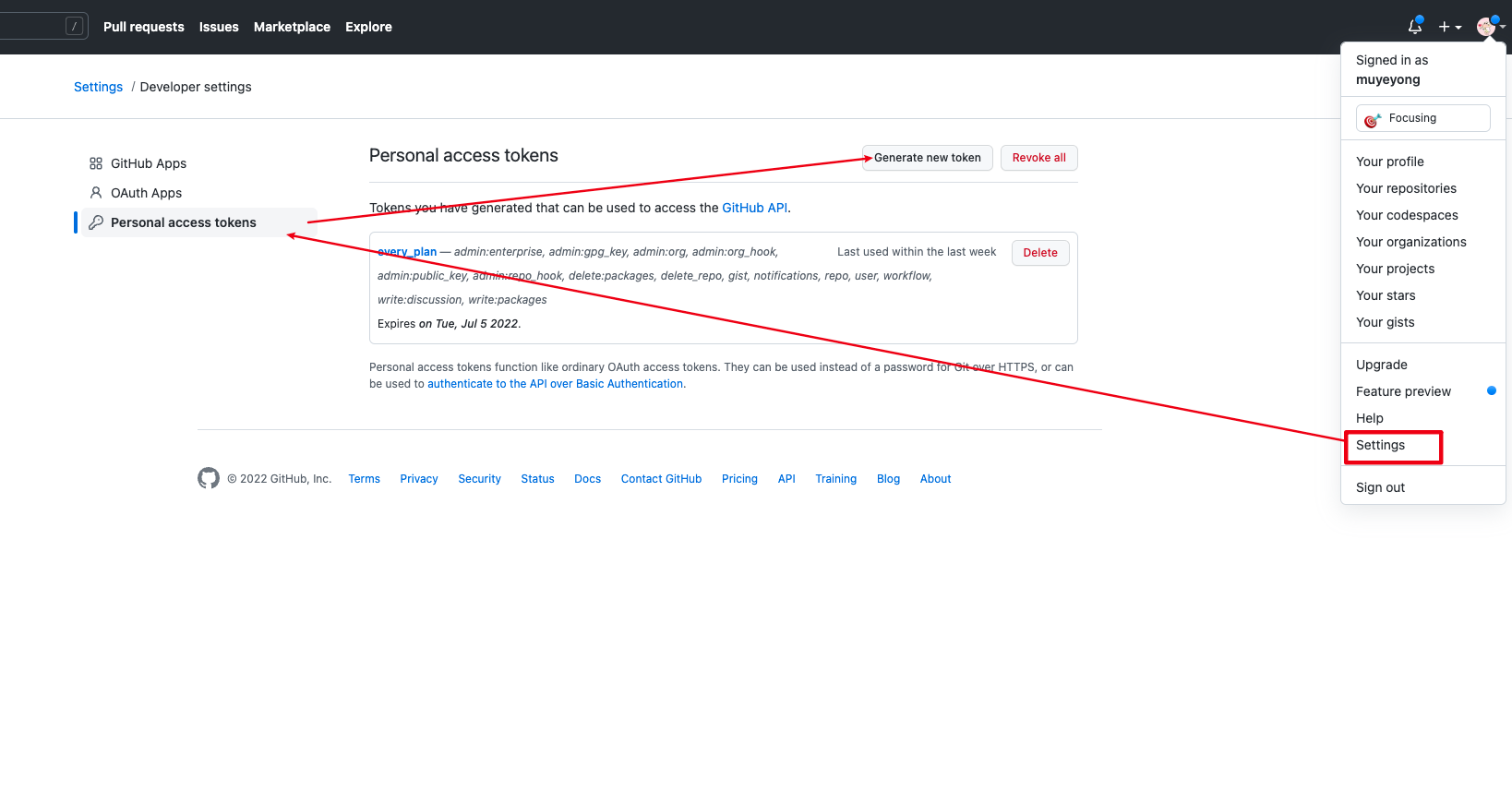
创建完之后,需要立马保存,只会出现一次。然后clone这个仓库上传到你自己存放每日计划的仓库,进入仓库设置settings -> secrects -> New repository将Token保存在里面,名称就是Token
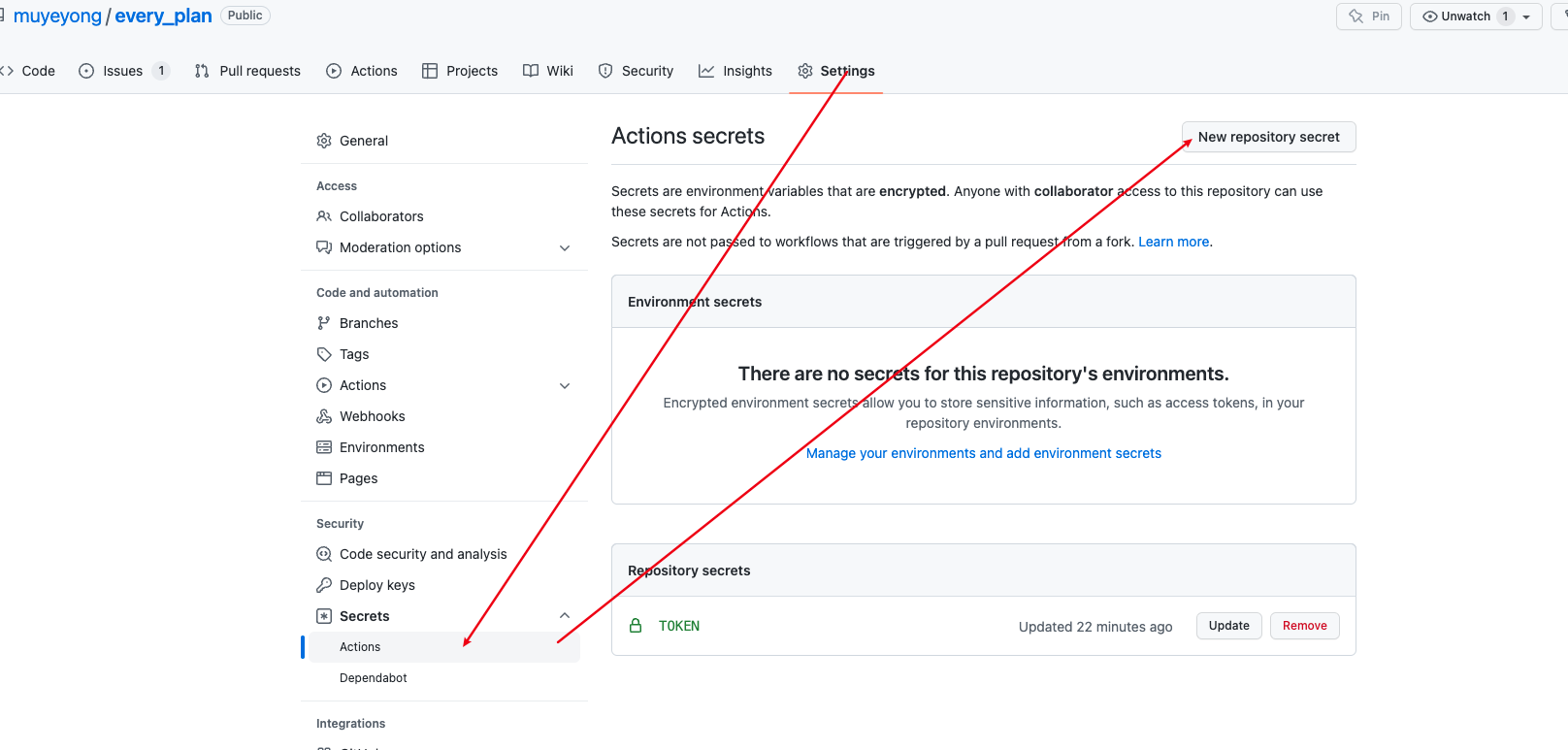
然后利用github action自动创建issue,这一阶段就结束了。
使用Obsidian
主要是使用Obsidan插件完成自动更新issue
使用了社区插件(Calender 和Deploy Content To Anywhere),核心插件(Daily notes)
效果预览图,点击左下方的日期就可以自动创建一个带模板的日计划,command + P唤起命令栏选择对应的命令就可以同步到github对应的仓库里面去。
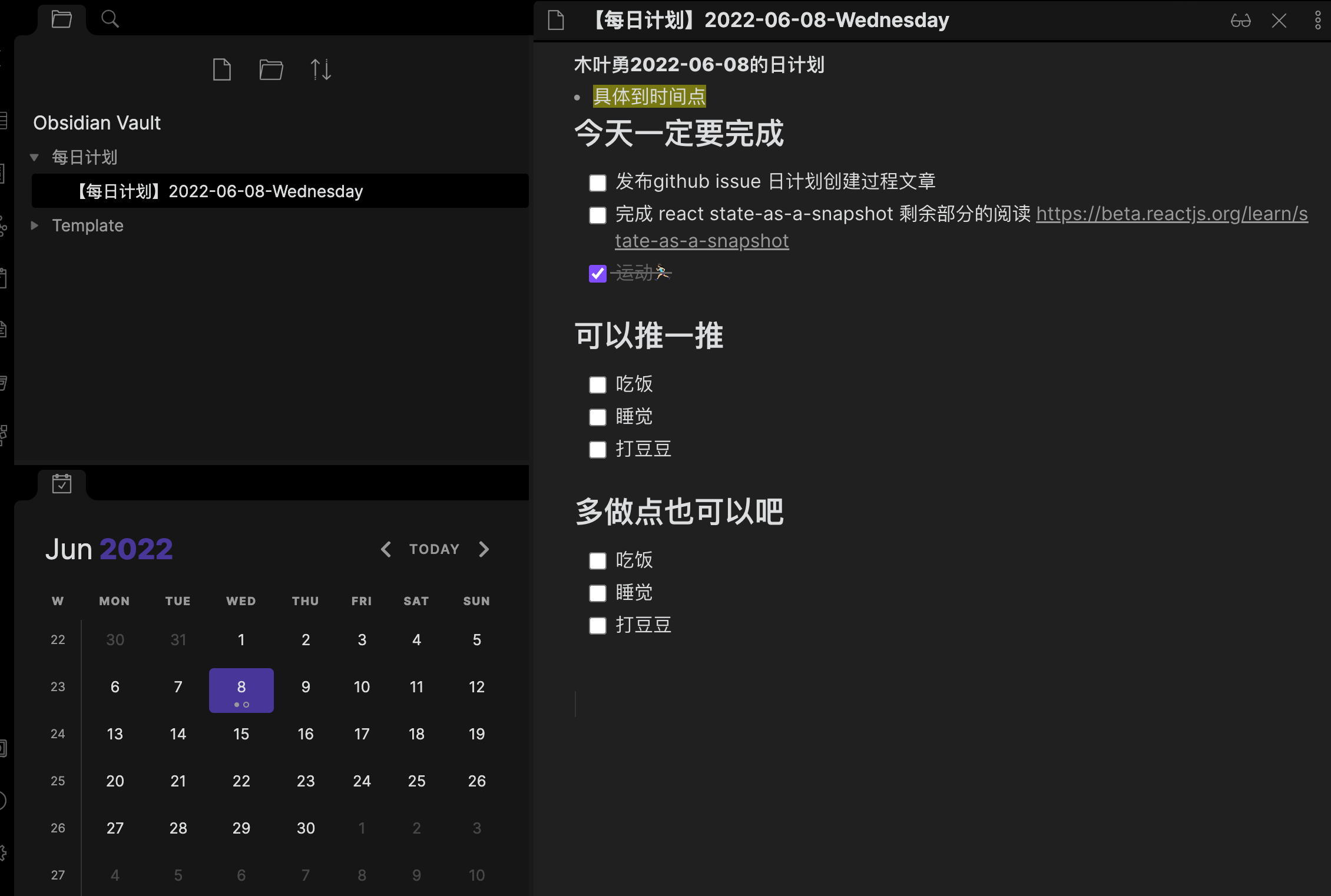
安装插件
首先需要在设置里面的Community plugins 关闭Safe mode才能安装插件,然后去社区搜索🔍Calender即可
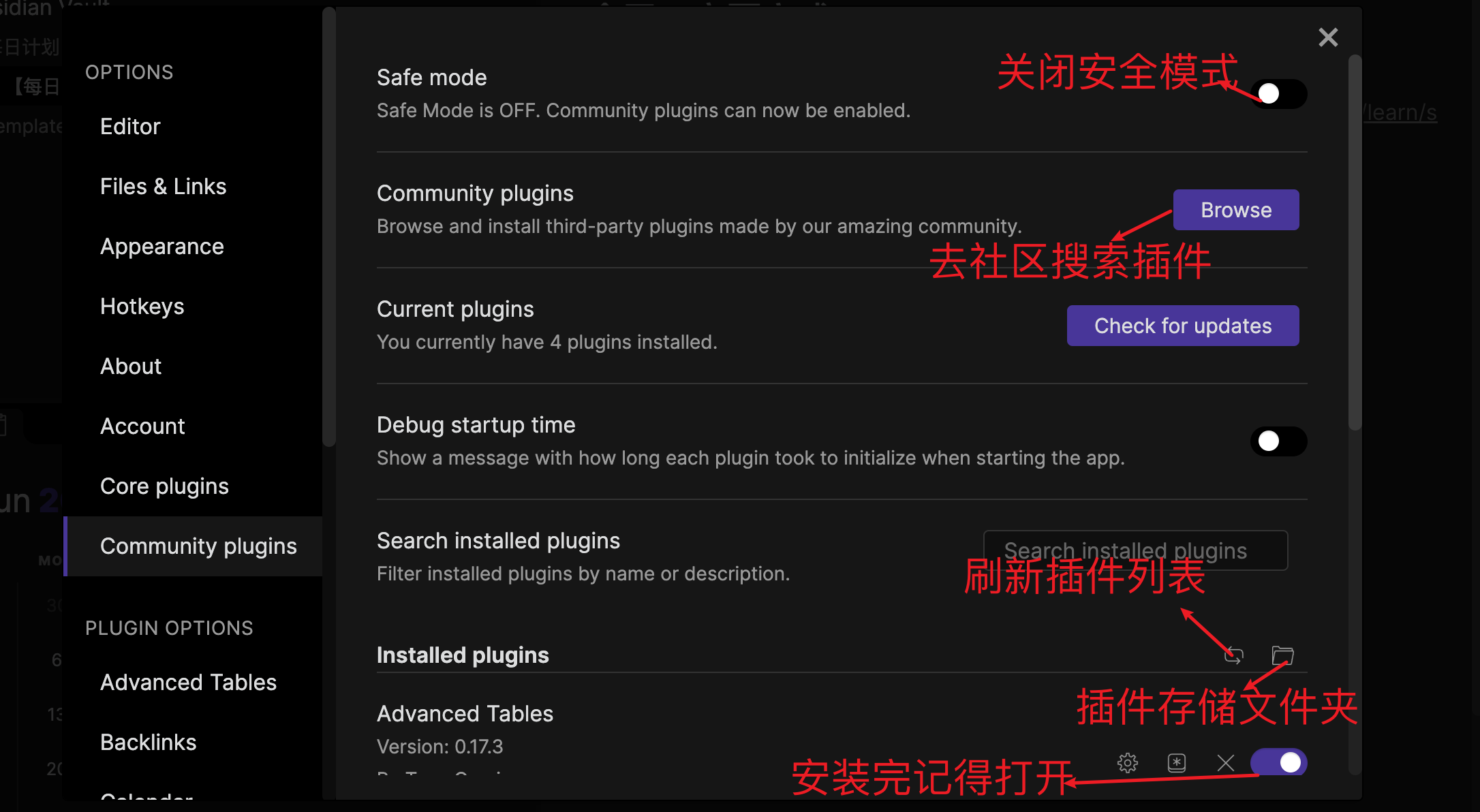
Daily notes是自带的核心插件,直接打开即可。

PLUGIN OpTIONES可以去配置插件选项,我们可以为Daily notes配置一个模板,模板可以随意编写 or 简单模板。
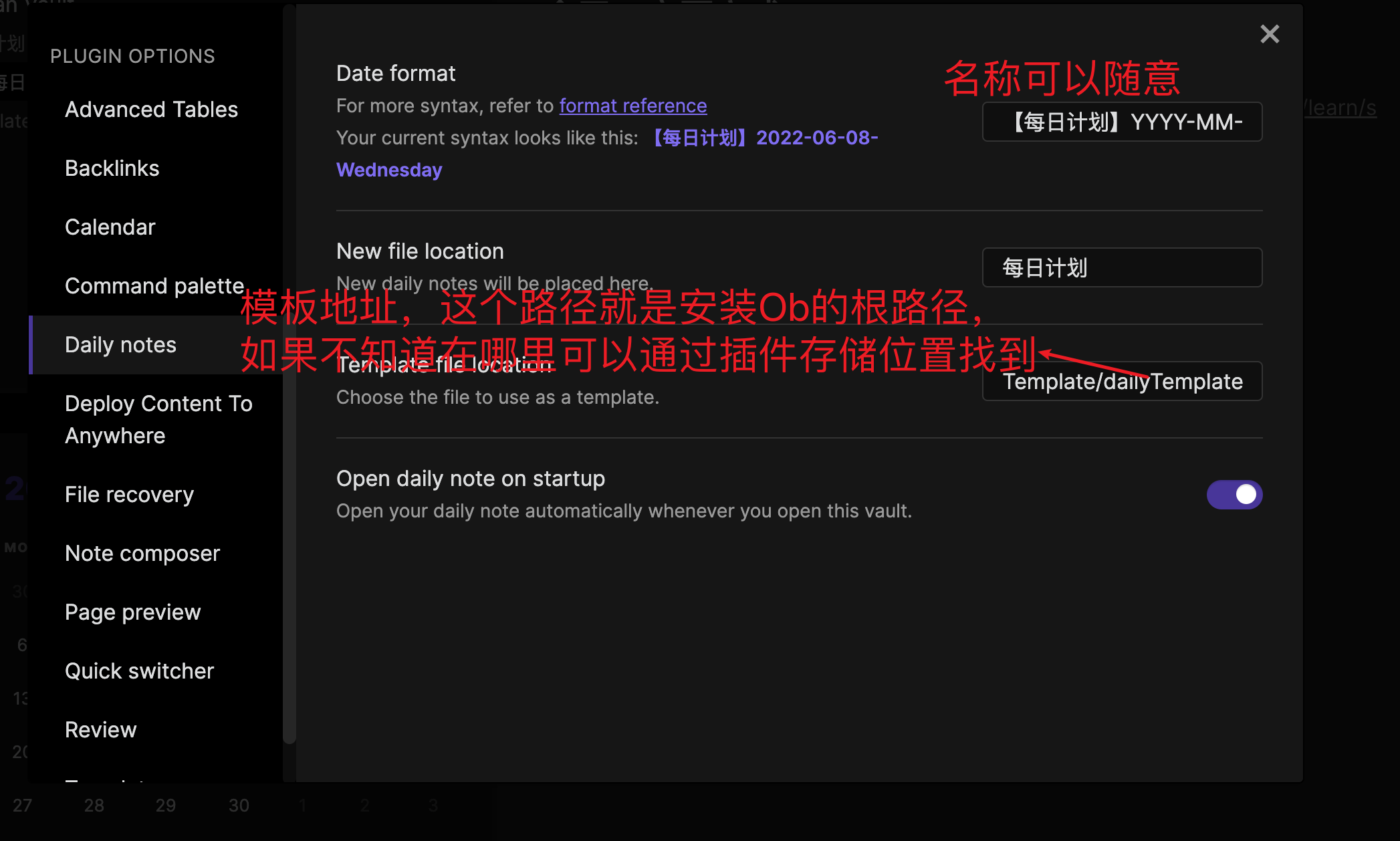
Deploy Content To Anywhere 这个插件在社区找不到,需要我们自己安装,具体过程可以看bilibi视频 和 Deploy Content To Anywhere,这个插件就是去查找你对应仓库的issue,需要注意的一点是仓库一定要存在名称相同的issue,插件会创建一个名称到你对应的仓库里面去查找相同名称的issue,如果找不到的话,就失败了(找不到就应该新建个才对,这里可以改进),所有github action创建的issue名称要和插件查找的名称格式要一致,名称格式全部可以自定义,如果用了我提供的仓库跑github action 注意更改Deploy Content To Anywhere的代码currentIssueName -> getDate格式改成跟下图一直,按照视频操作就可以在Obsidian看到这个插件了,其中要配置的参数Token一项跟我们之前生成的Token是一致的。
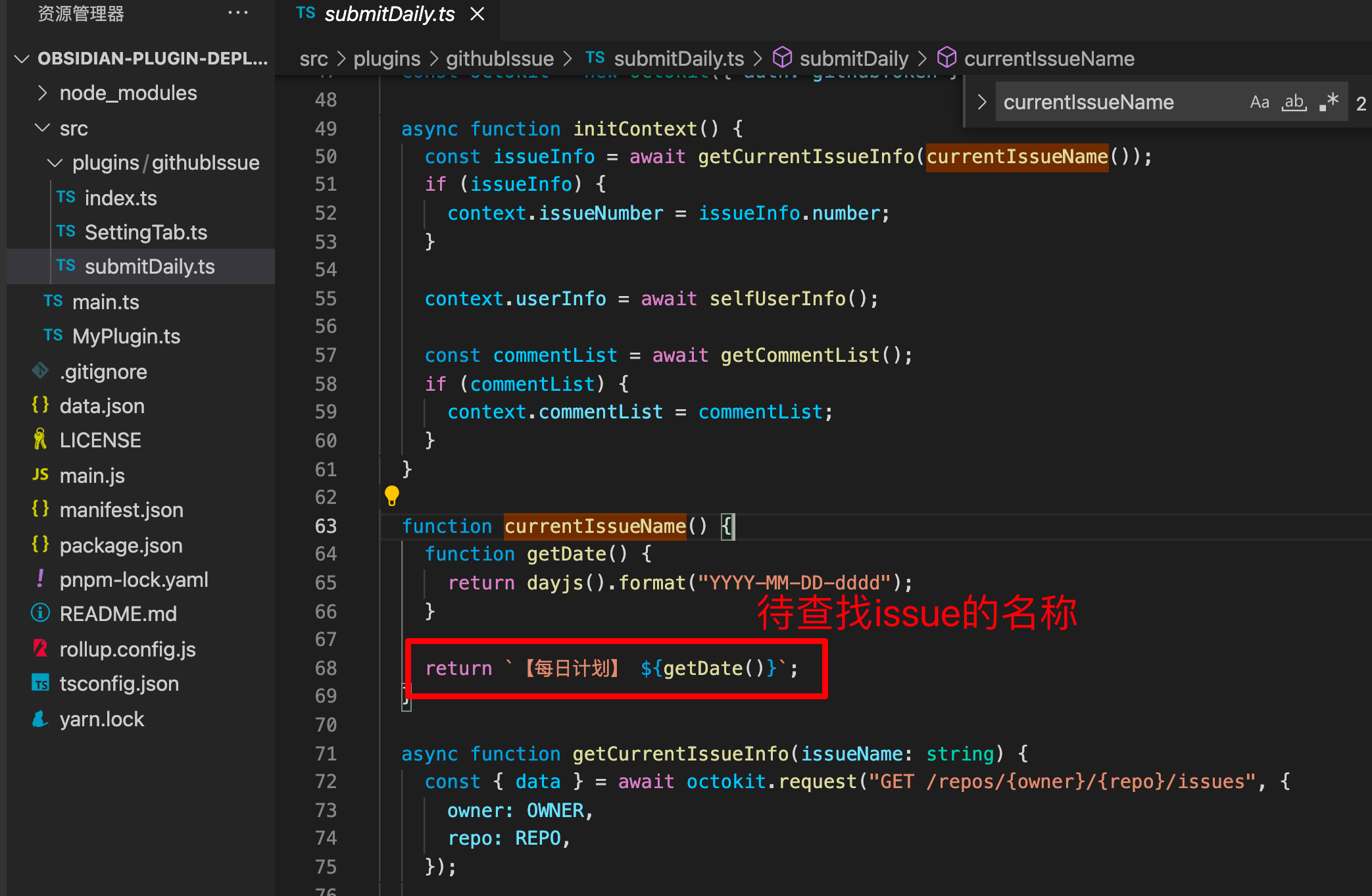
铛铛铛
重在自律,不管你如何花式创建每日任务,只有真正执行了才有用,不然只是纸上功夫。